如何用剪映剪辑抖音视频?基础篇教程来啦!
哈喽大家好,我是李逍遥,我们本系列的课程主题是:教给大家如何使用剪映,制作抖音视频,课程将分为基础篇上下,进阶篇共三期课程。每一期会分为两个模块,帮助大家从零基础进阶到视频剪辑的高手,在课程开始之前,先给大家分享一款,全功能的手机视频剪辑软件,抖音官方推出的剪映APP,剪映是一款非常容易上手的手机视频剪辑软件,我们可以看到里面有很多特效等功能。
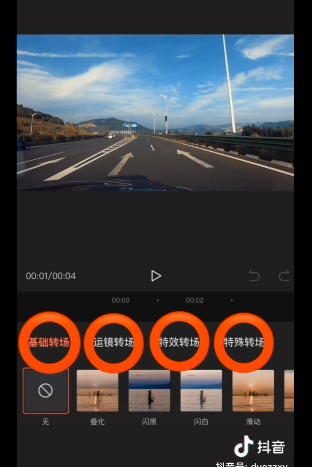 视频贴纸,添加音乐、添加文字、识别字幕,有你喜欢的滤镜颜色,也足够供你选择,剪辑的过程中,还可以直接利用,剪映的特色功能,可以直接使用,剪同款里现成的模板,只需要添加你自己喜欢的素材,就可以轻松做出和模板一样高质量的效果,真的非常方便,本节课我会带大家,熟练掌握剪映APP,添加功能,音频,文字等。
视频贴纸,添加音乐、添加文字、识别字幕,有你喜欢的滤镜颜色,也足够供你选择,剪辑的过程中,还可以直接利用,剪映的特色功能,可以直接使用,剪同款里现成的模板,只需要添加你自己喜欢的素材,就可以轻松做出和模板一样高质量的效果,真的非常方便,本节课我会带大家,熟练掌握剪映APP,添加功能,音频,文字等。
我们先来看一下课程,成品示例
 方法一、剪映自带音乐添加,首先点击音频,在点击音乐,可以直接使用剪映里自带的音乐,点击使用。
方法一、剪映自带音乐添加,首先点击音频,在点击音乐,可以直接使用剪映里自带的音乐,点击使用。
方法二、收藏抖音音乐添加,在抖音里找到有音乐的视频,点击右下角碟片,收藏本音乐,打开剪映以后我们点击音频,再点击抖音收藏,可以直接下载使用抖音收藏的音乐。
方法三、复制抖音视频链接添加。首先抖音里找到一个带有音乐的视频
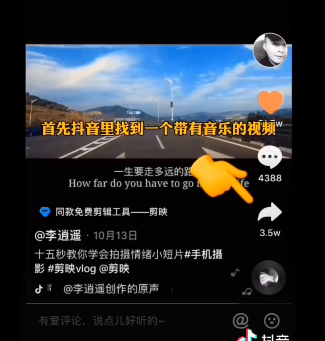 点击右下角分享键,在点击复制链接
点击右下角分享键,在点击复制链接
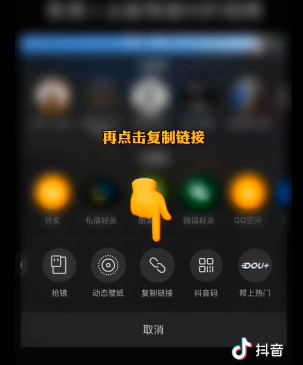 打开剪映以后我们点击音频
打开剪映以后我们点击音频
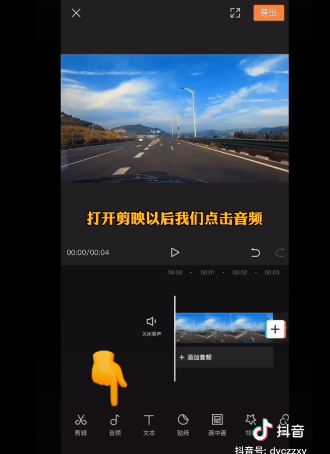 点击音乐,在点击导入音乐,粘贴抖音刚刚复制的链接
点击音乐,在点击导入音乐,粘贴抖音刚刚复制的链接
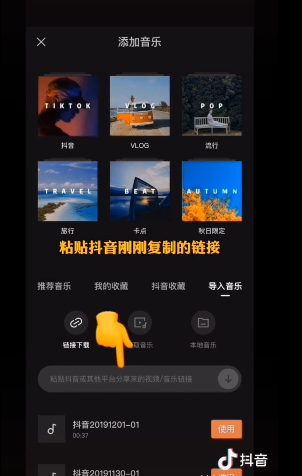 点击下载使用即可生成音乐
点击下载使用即可生成音乐
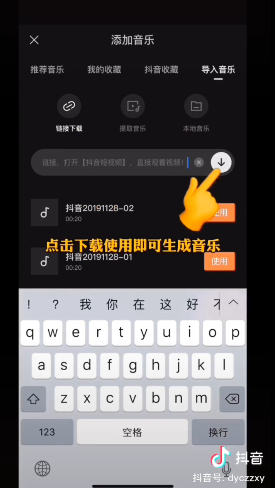 方法四、手机录屏功能添加。
方法四、手机录屏功能添加。
打开手机自带的录屏功能
 持续录制音乐播放的界面,录制时间的长短,可以根据添加音乐长短确定,音乐录制完以后,我们点击剪映里的音频
持续录制音乐播放的界面,录制时间的长短,可以根据添加音乐长短确定,音乐录制完以后,我们点击剪映里的音频
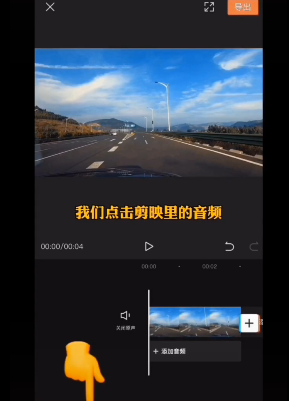 再点击提取音乐
再点击提取音乐
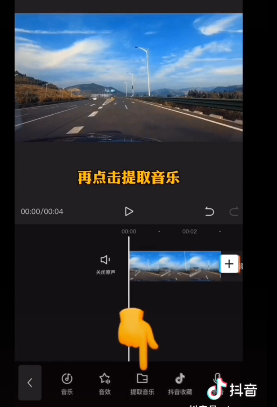 导入刚刚录制好的音乐视频
导入刚刚录制好的音乐视频
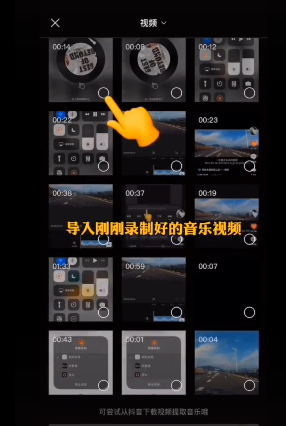 即可生成音乐。
即可生成音乐。
如何添加音频(录音),如何录制自己的声音,首先我们点击下方音频
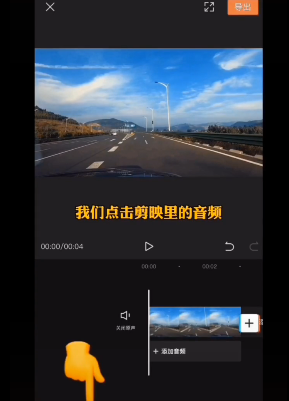 在点击录音
在点击录音
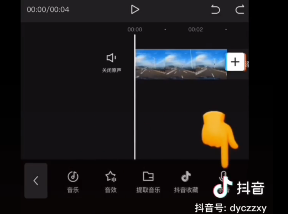 长按录音即可加入自己的声音
长按录音即可加入自己的声音
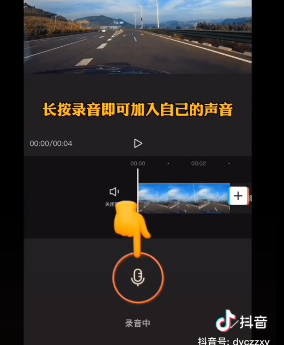
如何使自己的声音变声?
首先点击声音条
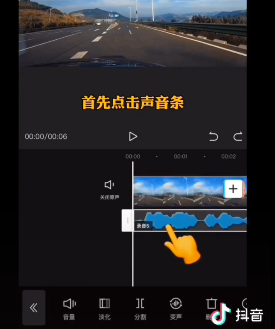 向右滑动,选择变声或变速,即可调整自己声音。
向右滑动,选择变声或变速,即可调整自己声音。
三、如何添加音频(音效)
方法一、剪映自带音效添加
首先点击音频
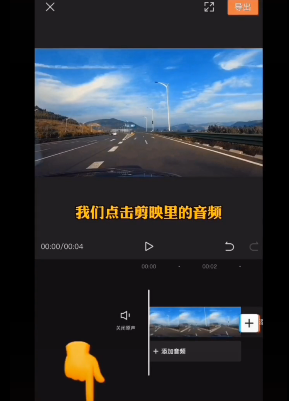 在点击音效
在点击音效
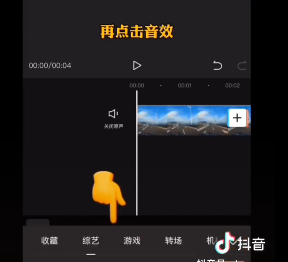 可以直接使用剪映里自带的音效,我们随便选择一个试试看。
可以直接使用剪映里自带的音效,我们随便选择一个试试看。
方法二、手机录屏功能录制音效
第二种添加音效的方法,也是可以通过手机录屏功能,录制带有音效的视频,音效录制完以后点击音频,按照导入音乐的方法点击提取音乐,把带有音效的视频点击导入。
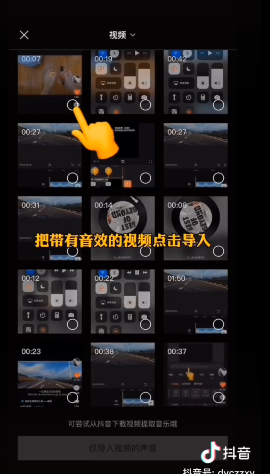 即可获取音效。
即可获取音效。
讲到这里给大家总结一下,我们在添加音乐和添加音效的时候,都是可以直接利用视频的形式,直接导入那获取视频的方法。第一个是录屏获取,带有音乐和音效的视频。第二个是直接下载,带有音乐和音效的视频,这样的添加方法,是万能的导入音乐音效的方法,那接下来给大家讲到的是,文本的添加。
如何添加中英文字幕。首先点击文本
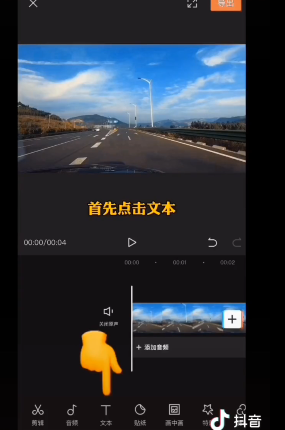 在点击新建文本,我们可以随便输入一些文本。
在点击新建文本,我们可以随便输入一些文本。
那我们如何将字幕调整在画面外?
输入文字以后向右滑动找到比例
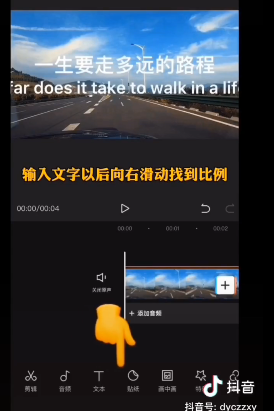 把比例格式调整为9::16点击文字即可放大缩小文字了。拖动文字即可移动到画面之外了。
把比例格式调整为9::16点击文字即可放大缩小文字了。拖动文字即可移动到画面之外了。
如何将字幕和音乐或旁白同步?
加入文字以后点击文字条
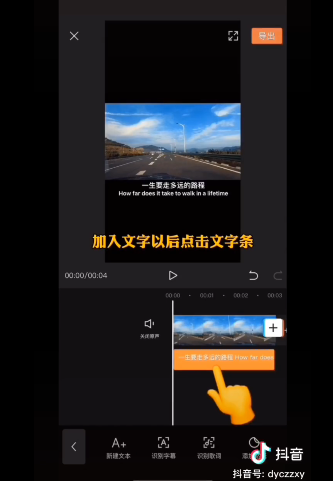 移动两边的边框,即可调整字幕和歌曲同步。
移动两边的边框,即可调整字幕和歌曲同步。
如何使用艺术字体?
加入文字以后点击文字条,在点击样式
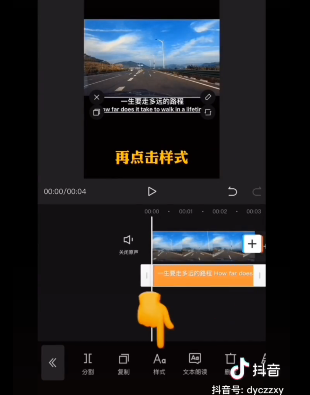 可以直接选择下面的颜色,更改喜欢的字体颜色,也可以点击花字,
可以直接选择下面的颜色,更改喜欢的字体颜色,也可以点击花字,
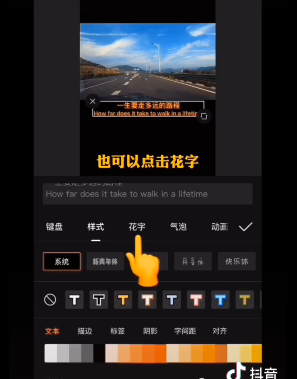 选择一个喜欢的艺术字体。
选择一个喜欢的艺术字体。
如何添加动态字体?
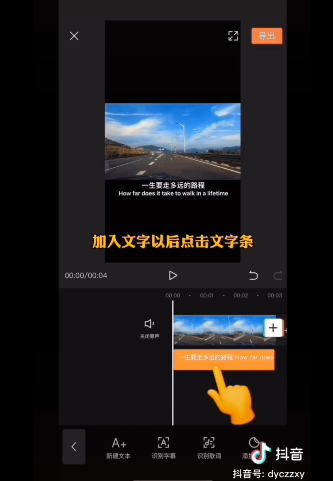 向右滑动找到动画
向右滑动找到动画
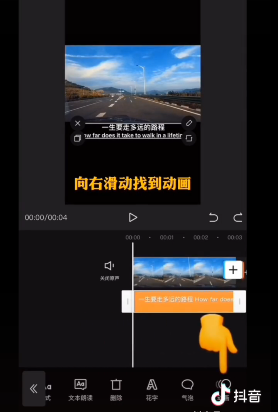 可以调整入场和出场动画,选择一个喜欢的动画,最后也可以调节动画的时间。
可以调整入场和出场动画,选择一个喜欢的动画,最后也可以调节动画的时间。
本次的剪映剪辑课程就到这里了,希望大家按照教学的顺序,完成一段视频的文本,及音频的添加,下一期课程我会在,音频文本添加的基础上,进行更详细的剪辑讲解,感谢大家观看,我们下期再见!
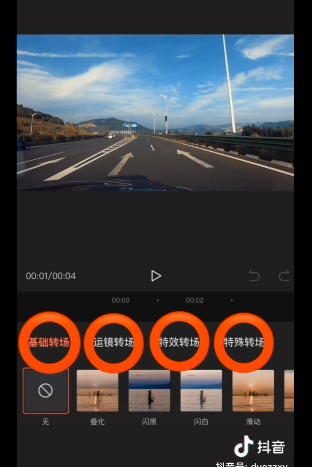
我们先来看一下课程,成品示例

方法二、收藏抖音音乐添加,在抖音里找到有音乐的视频,点击右下角碟片,收藏本音乐,打开剪映以后我们点击音频,再点击抖音收藏,可以直接下载使用抖音收藏的音乐。
方法三、复制抖音视频链接添加。首先抖音里找到一个带有音乐的视频
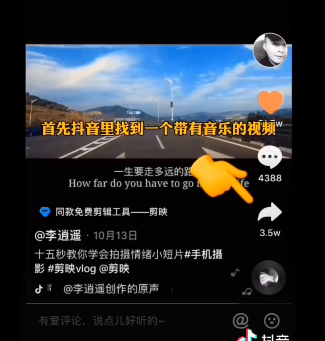
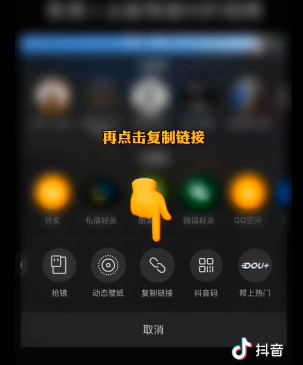
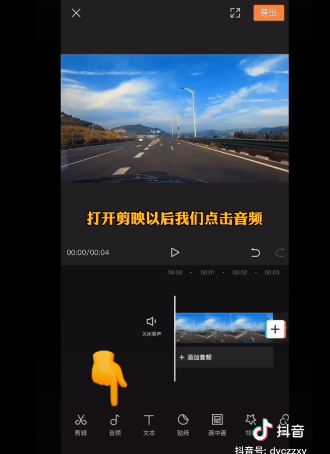
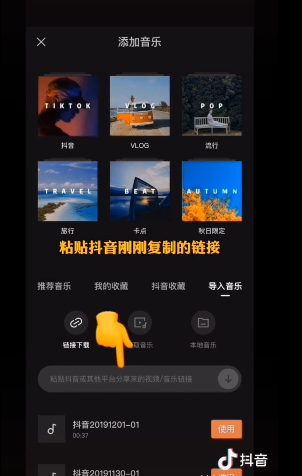
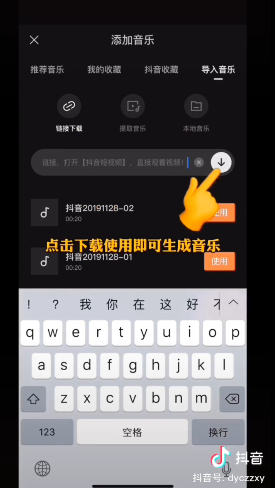
打开手机自带的录屏功能

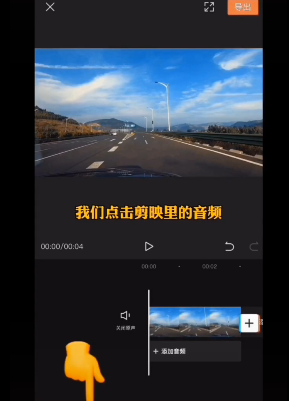
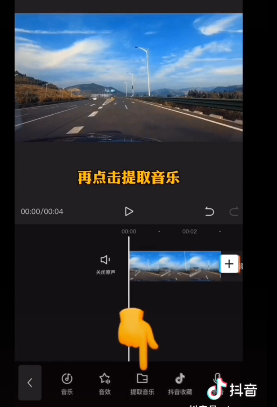
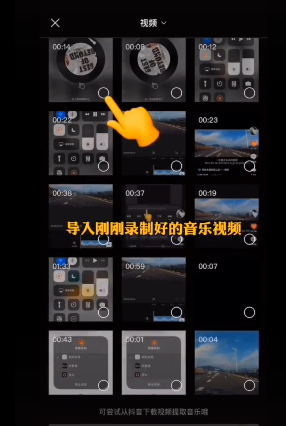
如何添加音频(录音),如何录制自己的声音,首先我们点击下方音频
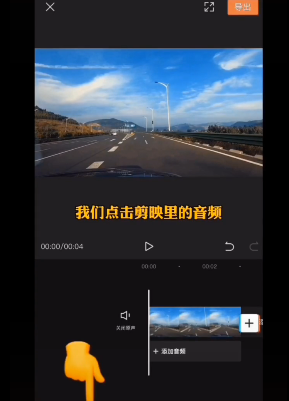
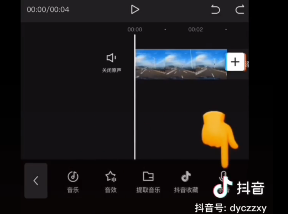
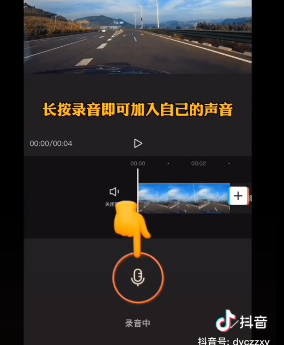
如何使自己的声音变声?
首先点击声音条
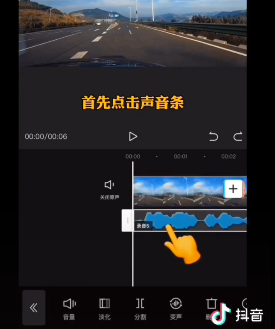
三、如何添加音频(音效)
方法一、剪映自带音效添加
首先点击音频
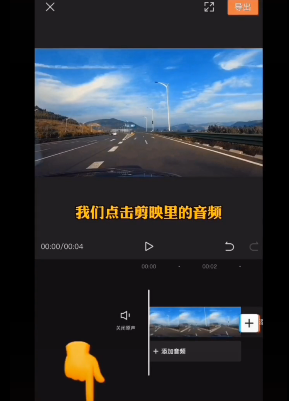
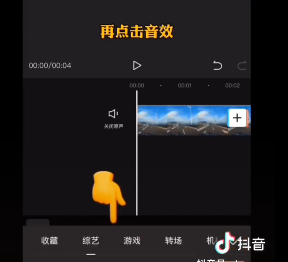
方法二、手机录屏功能录制音效
第二种添加音效的方法,也是可以通过手机录屏功能,录制带有音效的视频,音效录制完以后点击音频,按照导入音乐的方法点击提取音乐,把带有音效的视频点击导入。
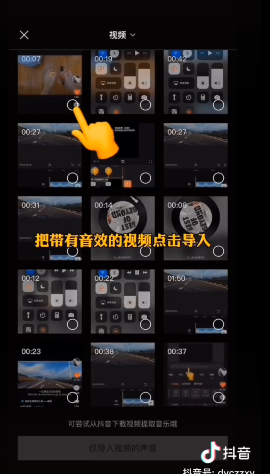
讲到这里给大家总结一下,我们在添加音乐和添加音效的时候,都是可以直接利用视频的形式,直接导入那获取视频的方法。第一个是录屏获取,带有音乐和音效的视频。第二个是直接下载,带有音乐和音效的视频,这样的添加方法,是万能的导入音乐音效的方法,那接下来给大家讲到的是,文本的添加。
如何添加中英文字幕。首先点击文本
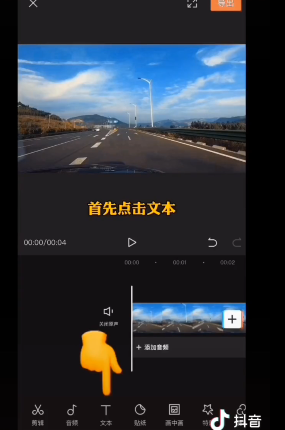
那我们如何将字幕调整在画面外?
输入文字以后向右滑动找到比例
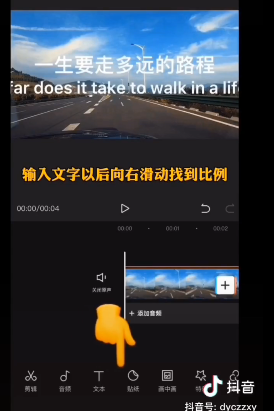
如何将字幕和音乐或旁白同步?
加入文字以后点击文字条
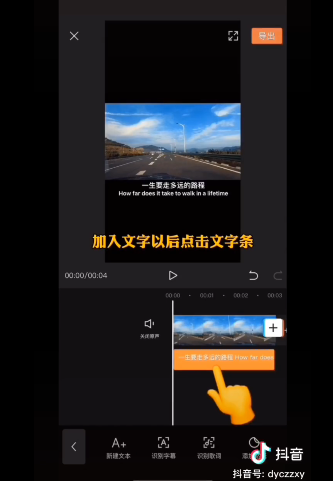
如何使用艺术字体?
加入文字以后点击文字条,在点击样式
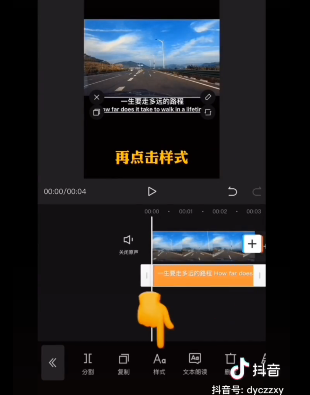
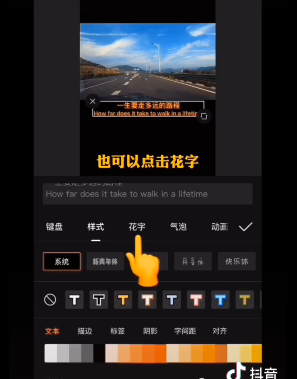
如何添加动态字体?
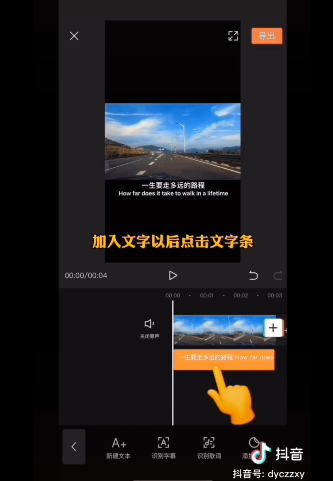
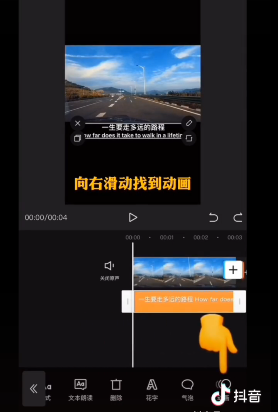
本次的剪映剪辑课程就到这里了,希望大家按照教学的顺序,完成一段视频的文本,及音频的添加,下一期课程我会在,音频文本添加的基础上,进行更详细的剪辑讲解,感谢大家观看,我们下期再见!
更多文章
-

如何开始拍摄你的第一条抖音视频?
如何开始你的抖音呢? 其实开始抖音创作非常简单,一部手机,一点创意,你就可以开始你的抖音创作之旅了。 但是你最好
-
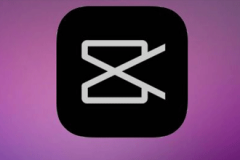
如何选择拍摄工具和剪辑软件?
拍摄工具和制作软件的选择 1、拍摄建议使用手机。 其实现在手机的性能,比我们想象的还要大很多,尤其很多手机厂商,把
-
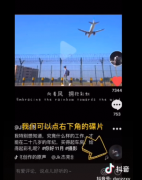
如何在视频中添加合适的背景音乐?
今天主要给大家分享的是,如何在当下场景拍摄,选择合适的音乐,以及根据我们拍摄好的素材,去选择合适的音乐。 (一
-
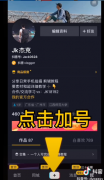
新手如何制作卡点音乐视频?
有很多朋友在抖音上面,发现很多炫酷的卡点,但是就是不会做,那么今天这一期的话,教大家的是,怎么利用抖音,一键生
-
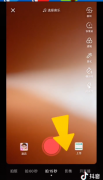
如何使用抖音制作酷炫的影集视频?
很多朋友在抖音上发现,特别多的炫酷影集视频,不知道该怎么下手制作,那么,这期主要分享的是,怎么用抖音制作影集视
-

如何参与抖音的话题挑战?
嗨~大家好,欢迎来到抖音创作者学院,我是摄影剪辑博主:小王子。 抖音的乐趣,除了在于拍摄各种各样好看的视频外,它
-
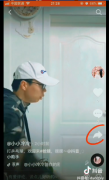
如何玩转抖音的抢镜功能?
嗨~大家好,欢迎来到抖音创作者学院,我是摄影剪辑博主:小王子 抖音里有一个非常好玩的功能,抢镜! 很多小伙伴都想通
-
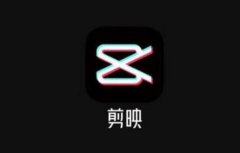
如何玩转抖音定位功能?
大家好,这里是只吃饭不吃亏的多好,今天不去吃亏,多仔来教你们,如何玩转抖音的定位功能,之前我们拍摄的被大家喜欢
-
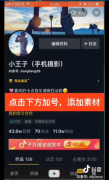
如何玩转抖音的特效功能?
嗨~大家好,欢迎来到抖音创作者学院,我是摄影剪辑博主:小王子。 现在打开抖音短视频,除了搞笑消遣的短视频之外,还
-
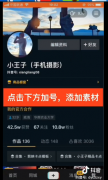
如何玩转抖音的贴纸功能?
嗨~大家好,欢迎来到抖音创作者学院,我是摄影剪辑博主小王子。 本期教大家如何使用抖音的贴纸功能,来制作出好看又好